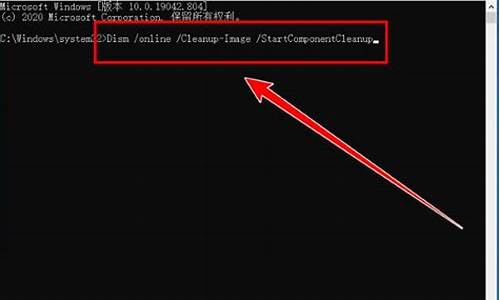虚拟机client mac addr不能开机进不去系统_

-在vmware上安装centos
刚开始我装的是workstation, 在上面安装centos 4.4很简单,但周光亚建议我装GSX,说workstation很多功能会有限制,RAC后面的一些配置会有问题。我卸了workstation,装好GSX,再装centos,问题又来了,往往是安装到第二张盘或第3张盘时系统自动退出。
赶快向vmware高手exitgogo请教,他建议我安装vmware server试试,下载安装,再安装centos,在祈祷中终于装完了。Server版的确很强大,可以设置应用几个CPU.
总结:出现问题,第一步就应该去查找相关日志,这永远是troubleshooting的第一步。
GSX版本在AMD芯片上的安装可能会出问题。
三、Vmware使用经验
vmware的系统(如linux)如何和vmware所在的系统交换文件?
添加loopback网卡,并将该网卡配为和vmware的系统(如linux)在一个网段,在打开ssh client的ftp就可以了!
或自己将本机自带的网卡配为和vmware的系统(如linux)在一个网段,这样不影响用该网卡上网。
添加网卡,必须先关掉该主机,再用vmware添加网卡,启动系统后会自动在/etc/sysconfig/network-scripts里生成ifcfg-eth1文件。
我原以为手工写一个该文件,再修改/etc/c.d/rc.local也可以,结果不成功。
网上提供的修改该网卡的MAC的方法我试过了,不管是通过修改*.vmx可,或通过改/etc/sysconfig/network-scripts的相应文件及rc.local均没有成功。会报修改的MAC与实际不一致。
下面为网上的方法:
修改VMware中Linux网卡MAC地址的方法
想必现在的CCM5、MPX、CUPS这些系统现在都是Linux系统,大家在上传License的时候,都需要对Linux系统做些手脚吧 ...。所以,我这此来谈谈修改VMware中Linux网卡MAC地址的三种方法(三种方法哪种好?肯定是正文中推荐的顺序啦!):
1、修改虚拟机的*.vmx文件.
这种方法最值得推荐,因为这样就类似于重新“烧录”了VMware虚拟机的“物理网卡ROM”。方法是:
分两种情况:
a: ethernet0.addressType = "static" ethernet0.Address = "00:50:56:0A:0B:0C"
“static”说明VM的"物理网卡"的MAC是静态设定的,你可以改成一个以005056开头的另外一个MAC即可。改完启动VM时如果问你SSID的话,选择“Keep Always”。
b: ethernet0.addressType = "generated" uuid.location = "56 4d dc f1 ff aa 75 ea-f1 b9 ee 0d 68 9c 65 5c" uuid.bios = "56 4d ed 23 13 8c 96 91-7c 68 b2 09 8b aa bb cc" ethernet0.generatedAddress = "00:0c:29:aa:bb:cc"
“generated”说明VM的"物理网卡"的MAC是系统随机动态设定的,你可以通过将uuid.bios后六位及ethernet0.generatedAddress后六位改成你想要改成的以000c29开头的MAC即可。
2、修改Linux系统里相关 /etc/sysconfig/network-scripts/ifcfg-eth0文件MAC值。
vi /etc/sysconfig/network-scripts/ifcfg-eth0 MACADDR=xx:xx:xx:xx:xx:xx :wq 保存退出 可以通过改启动脚本/etc/rc.d/rc.local: ifconfig eth0 down ifconfig eth0 hw ether xxxxxxxxxxxx ifconfig eth0 up /sbin/route add default gw x.x.x.x eth0 :wq 保存退出 reboot
声明:本站所有文章资源内容,如无特殊说明或标注,均为采集网络资源。如若本站内容侵犯了原著者的合法权益,可联系本站删除。